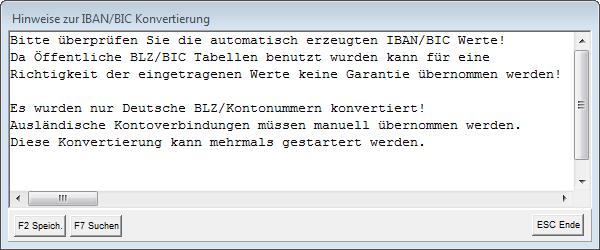OBS/System/Sonderprogramme: 4-IBAN/BIC Konvertierung: Unterschied zwischen den Versionen
(Die Seite wurde neu angelegt: „{{Vorlage:Sonderprogramme}} =4 - IBAN/BIC Konvertierung= <div><font size="3">Mit der Hilfe dieser Funktion können Sie ganz einfach allen Personen, denen noch kei…“) |
Keine Bearbeitungszusammenfassung |
||
| (3 dazwischenliegende Versionen von 2 Benutzern werden nicht angezeigt) | |||
| Zeile 1: | Zeile 1: | ||
{{Vorlage: | {{Vorlage:System}} | ||
=4 - IBAN/BIC Konvertierung= | =4 - IBAN/BIC Konvertierung= | ||
Mit der Hilfe dieser Funktion können Sie ganz einfach allen Personen, denen noch keine IBAN und BIC zugeordenet ist, sondern nur die gewöhnliche Kontonummer und Bankleitzahl, eine IBAN und BIC erstellen lassen. Beachten Sie bitte, dass diese Funktion ist nur bei nationalen Kontoverbindungen möglich ist. Genauere Informationen zu IBAN und BIC erhalten Sie [[SEPA_Überweisung#Aufbau_von_IBAN_und_BIC|hier]]. | Mit der Hilfe dieser Funktion können Sie ganz einfach allen Personen, denen noch keine IBAN und BIC zugeordenet ist, sondern nur die gewöhnliche Kontonummer und Bankleitzahl, eine IBAN und BIC erstellen lassen. Beachten Sie bitte, dass diese Funktion ist nur bei nationalen Kontoverbindungen möglich ist. Genauere Informationen zu IBAN und BIC erhalten Sie [[SEPA_Überweisung#Aufbau_von_IBAN_und_BIC|hier]]. | ||
==Ablauf== | ==Ablauf== | ||
Den Punkt IBAN/ | Den Punkt IBAN/BIC Konvertierung finden Sie in OBS unter System ({{alt}}+{{Key|Y}}) → Sonderprogramme ({{Key|J}}) → 4-IBAN/BIC Konvertierung ({{Key|4}}). Nach dem Aufruf öffnet sich folgendes Fenster:<br/> | ||
[[Image:IBANBICyn.jpg]]<br/> | [[Image:IBANBICyn.jpg]]<br/> | ||
Drücken Sie {{Key|Ja}} zum Fortsetzen des Vorgangs oder {{Key|Nein}} um den Vorgang abzubrechen. Nach der Bestätigung wird allen Personen ohne IBAN und BIC eine IBAN und BIC zugeordnet. Anschließend öffnet sich ein Hinweisfenster, welches Sie unbedingt beachten sollten. | Drücken Sie {{Key|Ja}} zum Fortsetzen des Vorgangs oder {{Key|Nein}} um den Vorgang abzubrechen. Nach der Bestätigung wird allen Personen ohne IBAN und BIC eine IBAN und BIC zugeordnet. Anschließend öffnet sich ein Hinweisfenster, welches Sie unbedingt beachten sollten. | ||
Aktuelle Version vom 25. August 2016, 15:11 Uhr
- Übersicht
- 1 - Import
- OBS/System/Sonderprogramme: 10 - Desktop-Heap für interaktive Fenster setzen
- 2.0 - Finanzamtexport
- 2.1 - Finanzamtexport Kassenjournal
- 3 - Eigenlieferung Erfassen
- 4 - IBAN/BIC Konvertierung
- 7 - OBS DB Speed Test
- 8 - OBS CPU Speed Test
- 9 - Jahre aus der Auftragsbearbeitung archivieren
- A - Waage Input/Output
- B - Gegenkonten/Output
- C - Postversand exportieren
- D - Journaldaten aus PCAS übernhemen
- E - Aus UGL-Datei Angebot erstellen
- F - Inventurüberblick ausdrucken
- G - Vk-Preis von Datanorm-Artikel anpassen
- H - Überprüfung der Kalenderwochen-Verwaltung
- I - UMB-Lohndaten übernehmen
- J - Druckernamen ausgeben
- K - OP´s aus dem Vorjahr holen
- L - Inventur per EAN-Scanner
- M - Abgleich der Konten und der offenen Posten
- O - Artikelpflege im Scheduler anzeigen
- P - Mehrwertsteuerwechsel
- Q - Artikel verschmelzen
- R - OBS zum Standard E-Mail-Programm machen
- R1 - Listen Felder Import
- S - Allgemeine OBS-Update-Informationsmail
- SB - Script-Bibliothek
- T - Individueller Artikelimport
- U - DATANORM Export
- V - OpenBooks Export
- X - Aktuelles Jahr für Inventurbew. sichern
- Y - Dokumenteverwaltung Import
- Z - Init Installations-Macros abrufen
- Datenschnittstelle für Prüfungssoftware der Finanzbehörde
- Tasten und Schaltflächen
- OBS Level System
4 - IBAN/BIC Konvertierung
Mit der Hilfe dieser Funktion können Sie ganz einfach allen Personen, denen noch keine IBAN und BIC zugeordenet ist, sondern nur die gewöhnliche Kontonummer und Bankleitzahl, eine IBAN und BIC erstellen lassen. Beachten Sie bitte, dass diese Funktion ist nur bei nationalen Kontoverbindungen möglich ist. Genauere Informationen zu IBAN und BIC erhalten Sie hier.
Ablauf
Den Punkt IBAN/BIC Konvertierung finden Sie in OBS unter System (Alt+Y) → Sonderprogramme (J) → 4-IBAN/BIC Konvertierung (4). Nach dem Aufruf öffnet sich folgendes Fenster:
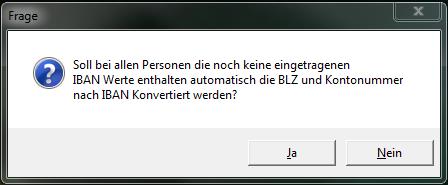
Drücken Sie Ja zum Fortsetzen des Vorgangs oder Nein um den Vorgang abzubrechen. Nach der Bestätigung wird allen Personen ohne IBAN und BIC eine IBAN und BIC zugeordnet. Anschließend öffnet sich ein Hinweisfenster, welches Sie unbedingt beachten sollten.